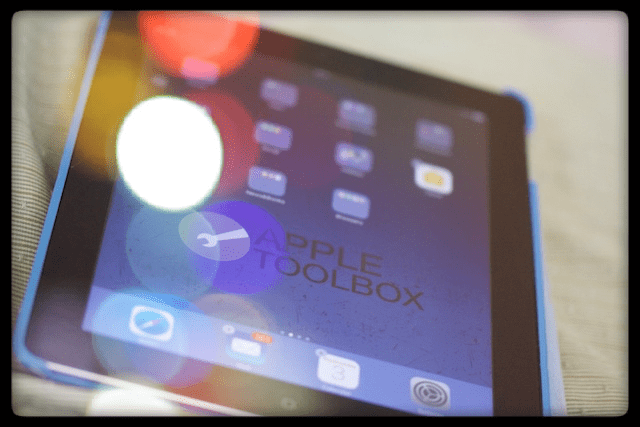Du bestemmer deg for å være en god digital Apple-borger og oppgraderer iOS når du får beskjed om at en ny versjon er tilgjengelig. Men så etter oppdateringen, innser du at din iPhone, iPad eller annen iDevice nå mister WiFi! Du klarer ikke å beholde en stabil WiFi-tilkobling.
For noen iFolks blir iDevices ikke engang med i et kjent nettverk, og noen ganger viser de til og med ingen WiFi tilgjengelig i det hele tatt siden deres siste iOS-oppdatering.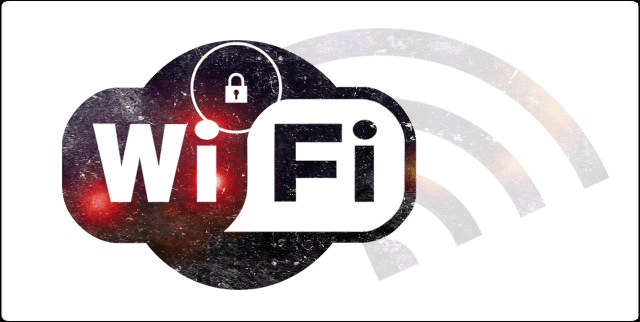
For andre kobler deres iDevices tilfeldig fra WiFi eller kobler til et veldig lavt signal bare for å få det til å forsvinne. Denne WiFi som faller ut eller ikke-eksisterende er veldig frustrerende, spesielt når det eneste som endret seg er iDevices iOS-programvare.
Det ser ut til at nesten hver gang Apple slipper en iOS-oppdatering, blir noen brukere påvirket av problemer med WiFi og internettytelse!
Innhold
-
Raske tips
- relaterte artikler
- De første trinnene for frafall av WiFi
- Flere tips for iPhone eller iPad WiFi faller ut
- Sjekk ut din trådløse ruter og modem
-
iOS 12 WiFi-problemer
- Koble iPhone med iOS 12 til en Apple Watch?
- Sammendrag
-
Lesertips
- Relaterte innlegg:
Raske tips 
- Oppdater til den nyeste versjonen av iOS som enheten din håndterer
- Tilbakestill ruteren
- Start på nytt eller tving omstart av enheten
- Slå av Bluetooth i Innstillinger, ikke via Kontrollsenter
- Glem WiFi-nettverket og bli med på nytt
- Slå av WiFi Assist hvis denne funksjonen er tilgjengelig
- Tilbakestill nettverksinnstillingene
- Slå på flymodus og koble deretter til et WiFi-nettverk
- Deaktiver eventuelle VPN-er midlertidig
- Slå av posisjonstjenester
relaterte artikler
- Bruk tredjeparts DNS-servere for raskere og privat iPhone-surfing
- Safari fungerer ikke på flyplass, hotell eller offentlig WiFi? Slik fikser du
- Feilsøkingsveiledning for WiFi
- iPad Pro WiFi-problemer
- iOS 11 Vanlige problemer
De første trinnene for frafall av WiFi
- Hvis det er en mindre iOS-oppdatering, utfør denne oppgraderingen først. Kryss av Innstillinger > Generelt > Programvareoppdatering.
- Hvis mulig, oppdater via iTunes – brukere rapporterer konsistente og stabile oppdateringer ved å bruke iTunes versus OTA
- For en rask løsning, oppdater ruteren ved å slå den AV og deretter PÅ igjen (trekk ut støpselet.) Vent 1-2 minutter mellom å sykle AV og slå den på igjen. De fleste ganger kobles WiFi-en til på nytt
- Start iDevice på nytt. Hvis en normal omstart ikke hjelper, utfør en tvungen omstart ved å holde nede disse knappene samtidig i minst ti sekunder til Apple-logoen vises.
- På en iPhone 6S eller eldre pluss alle iPads og iPod Touches, trykk Hjem og Strøm samtidig til du ser Apple-logoen
- For iPhone 7 eller iPhone 7 Plus: Trykk og hold inne både side- og volum ned-knappene i minst 10 sekunder, til du ser Apple-logoen
- På en iPhone X Series-modell (XS/XR/X) eller iPhone 8 eller iPhone 8 Plus: Trykk og slipp raskt Volum opp-knappen. Trykk deretter og slipp raskt volum ned-knappen. Til slutt, trykk og hold sideknappen til du ser Apple-logoen

- Slå Bluetooth helt av via Innstillinger > Bluetooth (eller via kontrollsenter)
- Glem og bli med på WiFi-nettverket igjen.
- Gå til Innstillinger > WiFi > Klikk på navnet på nettverket ditt eller den blå "i" ved siden av det
- Trykk på Glem dette nettverket.
- Ikke gjør dette trinnet hvis du ikke kjenner nettverkspassordet
- Bli med igjen.
- Skriv inn nettverkets passord

- Skriv inn nettverkets passord
Flere tips for iPhone eller iPad WiFi faller ut
- Slå av Wi-Fi Assist (hvis tilgjengelig.) Sjekk Innstillinger > Mobil og bla helt ned. Hvis Wi-Fi Assist er slått PÅ, slå den AV
- Tilbakestill nettverksinnstillinger: Innstillinger > Generelt > Tilbakestill > Tilbakestill nettverksinnstillinger. Bli deretter med i nettverket igjen. Ikke gjør dette trinnet hvis du ikke kjenner WiFi-passordet ditt!

- Tilbakestiller alle nettverkstilkoblingsalternativer og setter enhetens nettverksinnstillinger tilbake til fabrikkinnstillingene
- Sletter gjeldende mobilnettverk (hvis aktuelt) og WiFi-nettverk inkludert lagrede nettverk, WiFi-passord og VPN-innstillinger
- Før du tilbakestiller nettverkets innstillinger, må du sørge for å ha Wi-Fi-nettverksnavnet og passordene tilgjengelige for å gå inn på nytt
- Sett iDevice i flymodus, slå på WiFi igjen og test ut WiFi for å se om det løser problemet
- Eller prøv å slå PÅ flymodus og deretter slå WiFi PÅ. Utfør deretter en hard omstart og slå deretter av flymodus igjen. Sjekk nå om WiFi-en din kobles til og forblir tilkoblet
- Deaktiver eventuelle VPN-apper på iDevice og test WiFi på nytt

- Slå av posisjonstjenester. Gå til Innstillinger > Personvern > Posisjonstjenester og slå den av
- Mange brukere opplever at deaktivering av System Services' WiFi-nettverk løser problemet.
- Gå til Innstillinger > Personvern > Stedstjenester > Systemtjenester > og slå av WiFi-nettverk
Sjekk ut din trådløse ruter og modem
- Oppdater ruterens fastvare. Sjekk produsentens nettsted for støtte for den nyeste fastvaren
- Sjekk ruteren for begge funksjonene for enhetsprioritering. Hvis tilgjengelig, deaktiver enhetsprioritering og test WiFi på nytt
- Prøv forskjellige trådløse frekvenser hvis tilgjengelig på ruteren din (2,4 GHz og 5 GHz) og forskjellige båndbredder (20 MHz anbefales for 2,4-båndene)
- Bytt trådløse kanaler. Kanaler 1, 6 eller 11 anbefales for 2,4 GHz-frekvensen fordi de ikke overlapper med andre. 5 GHz tilbyr 23 ikke-overlappende 20MHz-kanaler, så det er mer ledig plass på de høyere frekvensene.
- Bytt til en tredjeparts DNS-løsning som Googles DNS, Åpne DNSs innstillinger eller Cloudfare DNS

- Gå til Innstillinger > WiFi > Klikk på navnet på nettverket ditt eller den blå "i" ved siden av det
- Trykk på DNS
- Legg merke til gjeldende DNS-numre og slett dem
- Skriv inn "8.8.8.8, 8.8.4.4" for Googles DNS eller "208.67.222.222, 208.67.220.220" for åpen DNS
- De to DNS-numrene gir deg en primær og en sekundær server
- Endre ruterens WiFi for å bruke WPA2-AES (CCMP) uten WPA eller TKIP. Oppdatering av denne innstillingen sikrer at enhetene dine alltid kobles til i én krypteringsmodus.
- TKIP er foreldet og anses ikke som sikkert. Velg WPA2, den nyeste krypteringsstandarden, med AES-kryptering for optimal sikkerhet
- Hvis ruteren din ikke spesifiserer TKIP eller AES, bruker WPA2-alternativet sannsynligvis AES
iOS 12 WiFi-problemer 
Under vår testing med iOS 12 fant vi noen båndbreddeproblemer ved tilkobling til Wi-Fi. Dette problemet gjaldt spesielt når du brukte en iPhone 7 under testing.
De to viktigste løsningene som hjalp var
- a) Tilbakestille nettverket ved hjelp av iPhone-innstillinger
- b) Slå av Bluetooth på iPhone ved hjelp av Innstillinger

Selv om det å slå av Bluetooth umiddelbart viste en økning i hastighet; det var ikke en inaktiv løsning siden Apple Watch-tilkoblingen drives via Bluetooth-tilkoblingen.
Koble iPhone med iOS 12 til en Apple Watch?
Det andre problemet vi fant var når folk brukte Apple Watches med iPhone-ene sine. 
Etter å ha oppdatert iPhone til iOS 12.x.x og watch to watch OS 5.x.x, hadde den tilkoblede Apple Watch problemer ved tilkobling til et Wi-Fi-nettverk.
Løsningen som fungerte for oss med iOS 12 og watchOS 5 var først å slå av Apple Watch
- Deretter, ved å bruke iPhone-innstillingene, går du til Wi-Fi og velger "Glem dette nettverket."
- Klikk på 'i'-knappen ved siden av navnet på nettverket ditt)
- Slå av Bluetooth ved hjelp av Innstillinger-appen
- Koble nå til Wi-Fi-nettverket med iPhone og slå deretter på Bluetooth.
- Når dette er gjort, start Apple Watch på nytt og prøv å koble til Wi-Fi-nettverket.
Vi håper at denne løsningen fungerer for deg i tilfelle du opplever Wi-Fi-relaterte problemer etter oppgraderingen til iOS 12.x.x og WatchOS 5.
Sammendrag
Noen ganger går ikke iOS-oppdateringer så jevnt som vi håper. Vanlige problemer oppstår ofte med iOS-oppdateringer, for eksempel dette spesielle problemet med Wi-Fi-avbrudd eller annet opptrer uberegnelig eller til og med deaktivert etter at du har installert den nyeste versjonen av iOS på iPhone, iPad eller annet iDevices.
Vi har listet opp rettelsene vi kjenner til. Men noen ganger hjelper ikke disse rettelsene alle.
Hvis ingenting har hjulpet så langt, sjekk ut vår mer omfattende WiFi-guide for flere tips. Og hvis noe fungerte for deg som ikke er oppført, gi oss beskjed.
Vi elsker å dele informasjon og lære nye tilnærminger fra leserfellesskapet vårt.
Til slutt hadde noen lesere den uheldige opplevelsen av at WiFi-brikken deres ble brent etter en fastvareoppdatering. Så hvis absolutt ingenting fungerer, er det på tide å besøke en Apple Store eller kontakte Apple Support.
Forhåpentligvis er ikke WiFi-problemet ditt så alvorlig som en brent brikke. Men når ingen tips hjelper, er Apple Support stedet du bør gå til.
Lesertips
- Prøv denne rekkefølgen av ting. Først glemte alle wifi-nettverk. Deretter, Tilbakestill nettverksinnstillinger. Etterfulgt av en tvungen omstart. Prøv å koble til WiFi-nettverket ditt
- Ruteren min har både 2,4 og 5 GHz, og problemet forsvant da jeg byttet til KUN 2,4 GHz
- Hvis du bruker Bluetooth til noe, prøv å slå AV Bluetooth for å se om dette forbedrer noe. Noen brukere rapporterer om iOS-problemer når både WiFi OG Bluetooth er slått på
- Leseren Andy oppdaget en annen måte å få iPhone til å fungere på WiFi-nettverket sitt. Først fikk han tilgang til wifi-ruteren sin og la til en enhet manuelt ved å se på enhetene på ruterens oppsettside og deretter bruke "legg til en enhet manuelt." Til slutt la han til navnet på iPhonen og wifi-adressen (finn dette i Innstillinger > Generelt > Om > WiFi-adresse) og til slutt, lagre alle endringer. Når Andy gikk tilbake til wifi-valg på telefonen og skrev inn passordet på nytt, koblet han seg til wifi-nettverket sitt!

I det meste av sitt yrkesliv har Amanda Elizabeth (kort sagt Liz) trent alle slags folk i hvordan de kan bruke media som et verktøy for å fortelle sine egne unike historier. Hun kan en ting eller to om å lære andre og lage veiledninger!
Hennes klienter inkluderer Edutopia, Scribe Video Center, Third Path Institute, Bracket, Philadelphia Museum of Art, og Big Picture Alliance.
Elizabeth mottok sin Master of Fine Arts-grad i medieproduksjon fra Temple University, hvor hun også underviste undergrads som et adjungert fakultetsmedlem i deres avdeling for film og mediekunst.